Uvod v Anacondo
Za razlago, kaj je Anaconda, bomo navedli njeno definicijo na uradni spletni strani:
Anakonda je brezplačen, enostaven upravitelj paketov, upravljavec okolja in distribucija Pythona z zbirko 1000+ odprtokodnih paketov z brezplačno podporo skupnosti. Anaconda je agnostična za platformo, zato jo lahko uporabljate, ne glede na to, ali uporabljate Windows, macOS ali Linux.
Z Anacondo je enostavno zavarovati in prilagoditi kateri koli projekt znanosti o podatkih, saj vam omogoča, da projekt neposredno prenesete iz prenosnega računalnika v gručo za uvajanje. Celoten nabor funkcij je tukaj prikazan tudi z uradno sliko:
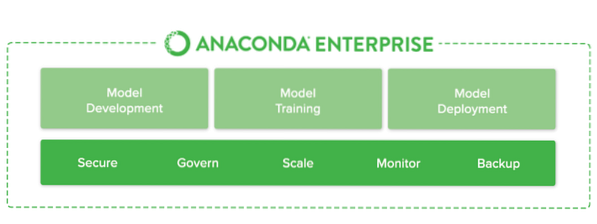
Anaconda Enterprise
Če želite na kratko pokazati, kaj je Anaconda, je nekaj hitrih točk:
- Vsebuje Python in na stotine paketov, ki so še posebej uporabni, če začnete ali imate izkušnje z Data Science in Machine Learning
- Na voljo je z upraviteljem paketov conda in virtualnimi okolji, katerih razvoj je zelo enostaven
- Omogoča vam zelo hiter začetek razvoja, ne da bi zapravljali čas za nastavitev orodij za podatkovno znanost in strojno učenje
Anacondo lahko namestite od tukaj. Python bo samodejno namestil na vaš računalnik, tako da vam ga ni treba namestiti ločeno.
Anaconda vs Jupyter Notebooks
Kadarkoli poskušam razpravljati o Anacondi z ljudmi, ki so začetniki Pythona in Data Science, se zmedejo med Anacondo in Jupyter Notebooks. Razliko bomo navedli v eni vrstici:
Anakonda je upravitelj paketov. Jupyter je predstavitveni sloj.
Anakonda poskuša rešiti odvisnost pekel v pythonu - kjer imajo različni projekti različne različice odvisnosti - tako da različne odvisnosti projektov ne zahtevajo različnih različic, ki lahko medsebojno vplivajo.
Jupyter poskuša rešiti vprašanje obnovljivost v analizi z omogočanjem iterativnega in praktičnega pristopa k razlagi in vizualizaciji kode; z uporabo obogatene besedilne dokumentacije v kombinaciji z vizualnimi predstavitvami v eni sami rešitvi.
Anakonda je podoben pyenv, venv in minconda; namenjen je doseganju okolja python, ki je 100% ponovljivo v drugem okolju, ne glede na to, katere druge različice odvisnosti projekta so na voljo. Je nekoliko podoben Dockerju, vendar je omejen na ekosistem Python.
Jupyter je neverjetno predstavitveno orodje za analitično delo; kjer lahko predstavite kodo v "blokih", v kombinaciji z bogatimi besedilnimi opisi med bloki in vključitvijo formatiranega izhoda iz blokov ter grafov, ustvarjenih v dobro zasnovani zadevi s pomočjo kode drugega bloka.
Jupyter je pri analitičnem delu neverjetno dober obnovljivost v raziskovanju nekoga, tako da se lahko vsakdo čez mesece vrne in vizualno razume, kaj je nekdo poskušal razložiti, in natančno vidi, katera koda je vodila katero vizualizacijo in zaključek.
Pogosto boste pri analitičnem delu dobili na tone pol dokončanih zvezkov, ki razlagajo ideje Proof-of-Concept, od katerih večina sprva ne bo vodila nikamor. Nekatere od teh predstavitev bodo morda mesece kasneje - ali celo leta kasneje - predstavljale temelje za gradnjo novega problema.
Uporaba Anaconde in Jupyter Notebook iz Anaconde
Na koncu si bomo ogledali nekaj ukazov, s katerimi bomo lahko uporabljali Anacondo, Python in Jupyter na našem računalniku Ubuntu. Najprej bomo s spletnega mesta Anaconda prenesli namestitveni skript s tem ukazom:
curl -O -k https: // repo.anakonda.com / archive / Anaconda3-5.2.0-Linux-x86_64.shZagotoviti moramo tudi celovitost podatkov tega skripta:
sha256sum Anaconda3-5.2.0-Linux-x86_64.shDobili bomo naslednji izhod:

Preverite celovitost Anaconde
Zdaj lahko zaženemo skript Anaconda:
bash Anaconda3-5.2.0-Linux-x86_64.shKo sprejmete pogoje, navedite mesto za namestitev paketov ali samo pritisnite Enter, da zavzame privzeto lokacijo. Ko je namestitev končana, jo lahko aktiviramo s tem ukazom:
vir ~ /.bashrcNa koncu preizkusite namestitev:
seznam condaIzdelava okolja Anaconda
Ko imamo nameščeno popolno namestitev, lahko za ustvarjanje novega okolja uporabimo naslednji ukaz:
conda create --name my_env python = 3Zdaj lahko aktiviramo okolje, ki smo ga ustvarili:
vir aktivira my_envS tem se bo naš ukazni poziv spremenil, kar odraža aktivno okolje Anaconda. Če želite nadaljevati z nastavitvijo okolja Jupyter, nadaljujte s to lekcijo, ki je odlična lekcija o tem, kako namestiti Jupyter Notebooks v Ubuntu in jih začeti uporabljati.
Zaključek: Namestite prenosnika Anaconda Python in Jupyter za podatkovno znanost
V tej lekciji smo preučevali, kako lahko namestimo in začnemo uporabljati okolje Anaconda v Ubuntu 18.04, ki je odličen upravljavec okolja, še posebej za začetnike na področju podatkovnih ved in strojnega učenja. To je le zelo preprost uvod številnih lekcij za Anaconda, Python, Data Science in Machine Learning. Delite svoje povratne informacije o lekciji z mano ali na LinuxHint Twitter ročaj.
 Phenquestions
Phenquestions


